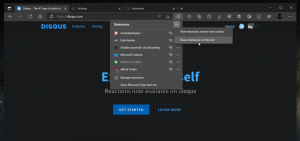Jak wyłączyć raportowanie błędów w systemie Windows 10?
Jeśli program przestanie działać lub odpowiadać, system Windows 10 może automatycznie zgłosić problem do firmy Microsoft i sprawdzić rozwiązanie. Domyślnie system Windows 10 zbiera informacje opisujące problem. Nazywa się to zgłoszeniem problemu. Może zawierać nazwę programu, który przestał działać, datę i godzinę wystąpienia problemu oraz wersję programu, w którym wystąpił problem. Wysłanie raportu o problemie umożliwia systemowi Windows 10 powiadomienie o dostępności rozwiązania. Nazywa się to „Raportowaniem błędów”. Jeśli nie jesteś zadowolony z zachowania systemu operacyjnego, na przykład z powodu problemów z prywatnością lub miejscem na dysku, możesz go wyłączyć.
Reklama
W systemie Windows 10 wyeliminowano opcję GUI wyłączającą raportowanie błędów. W poprzednich wersjach systemu Windows można go było znaleźć w ustawieniach Centrum akcji (stara funkcja o nazwie Centrum akcji) został przemianowany w systemie Windows 10 na Bezpieczeństwo i konserwacja, ponieważ nowe Centrum akcji służy do wyświetlania powiadomienia). W systemie Windows 10 brakuje tam ustawień raportowania błędów. Istnieje jednak ulepszenie rejestru, które możesz zastosować, aby go wyłączyć.
Przede wszystkim sprawdźmy stan funkcji. Otwórz klasykę Panel sterowania i przejdź do Panel sterowania\System i zabezpieczenia\Bezpieczeństwo i konserwacja. W sekcji Konserwacja, zobacz Zgłoś problemy linia. Domyślnie jest napisane „Włączone”.

Aby wyłączyć raportowanie błędów w systemie Windows 10, wykonaj następujące czynności.
- Otworzyć Aplikacja Edytor rejestru.
- Przejdź do następującego klucza rejestru.
HKEY_LOCAL_MACHINE\SOFTWARE\Microsoft\Windows\Windows Raportowanie błędów
Zobacz, jak przejść do klucza rejestru jednym kliknięciem.

- Po prawej stronie zmodyfikuj lub utwórz nową 32-bitową wartość DWORD „Wyłączone”. Ustaw go na 1.

 Uwaga: nawet jeśli jesteś z 64-bitowym systemem Windows nadal musisz utworzyć 32-bitową wartość DWORD.
Uwaga: nawet jeśli jesteś z 64-bitowym systemem Windows nadal musisz utworzyć 32-bitową wartość DWORD.
Teraz ponownie otwórz aplet Bezpieczeństwo i konserwacja. ten Zgłoś problemy linia zmieni się z On na Off, jak pokazano poniżej.
Wskazówka: możesz szybko sprawdź dostępne rozwiązania zgłoszeń problemów w systemie Windows 10.
Aby ponownie włączyć funkcję raportowania błędów, musisz usunąć Wyłączone wartość, którą utworzyłeś lub ustaw ją na 0.
Aby zaoszczędzić czas, możesz skorzystać z Winaero Tweaker. Przejdź do Behavior\Error Reporting i włącz opcję, jak pokazano na poniższym zrzucie ekranu.

Możesz pobrać aplikację tutaj: Pobierz Winaero Tweakera.